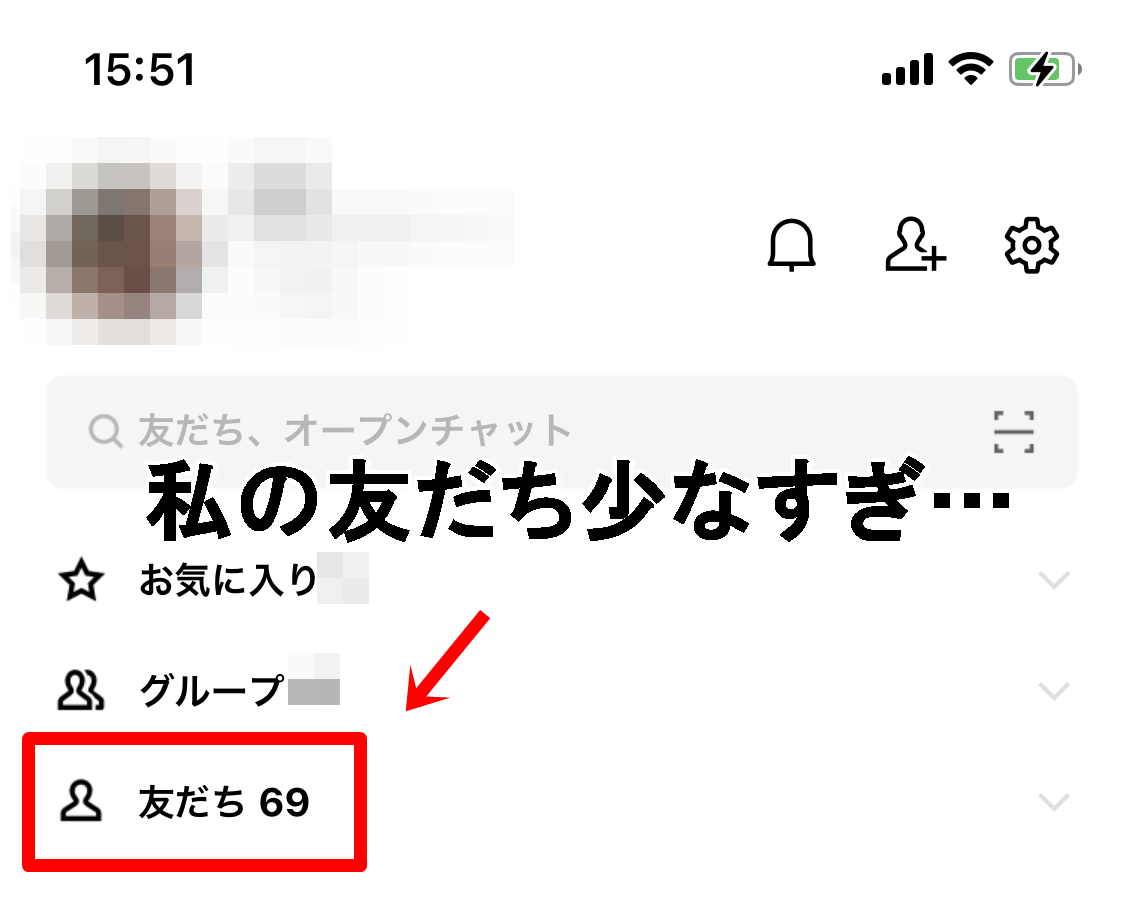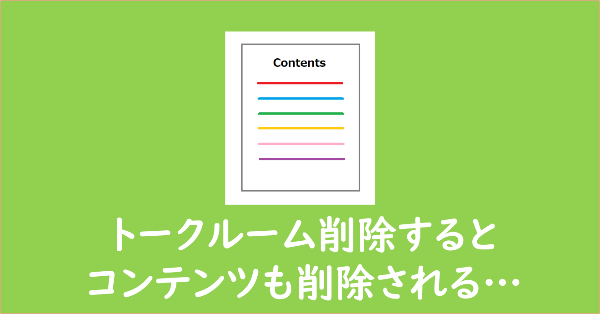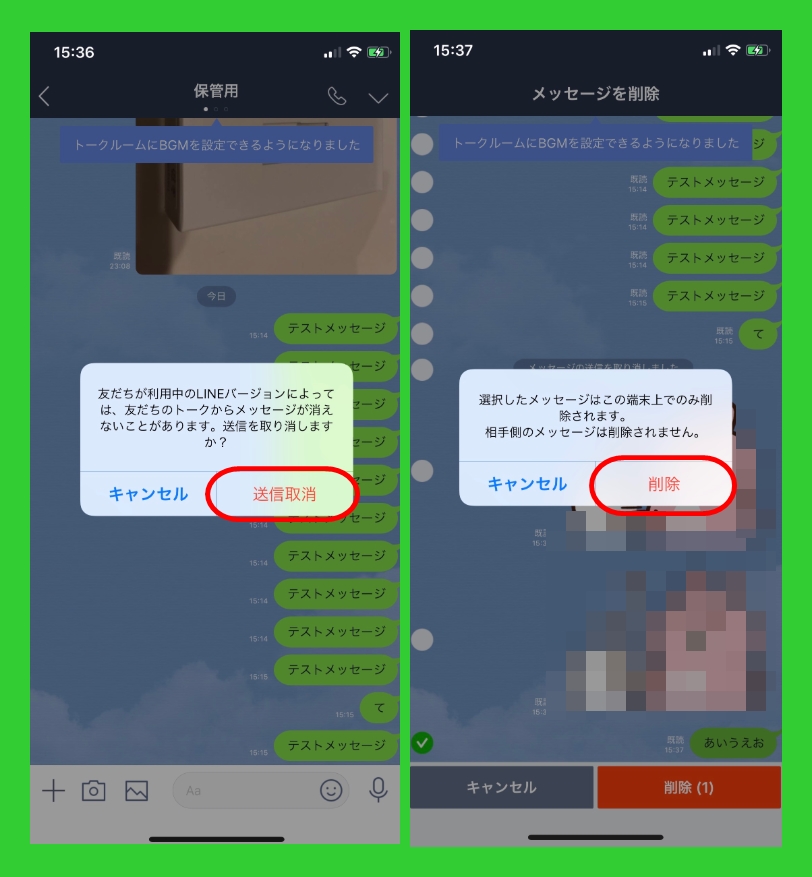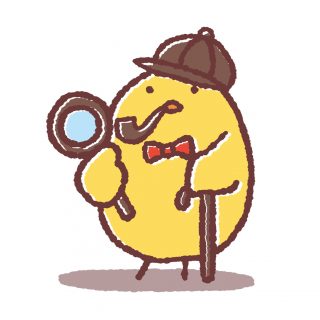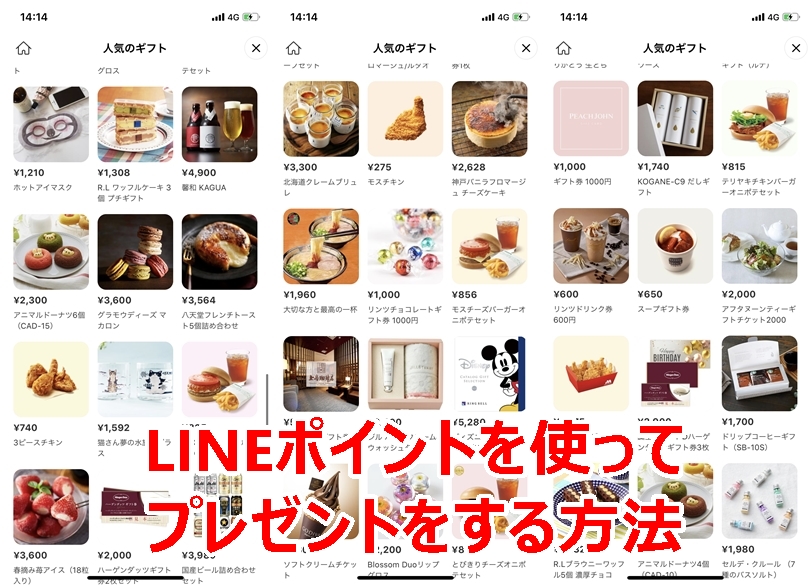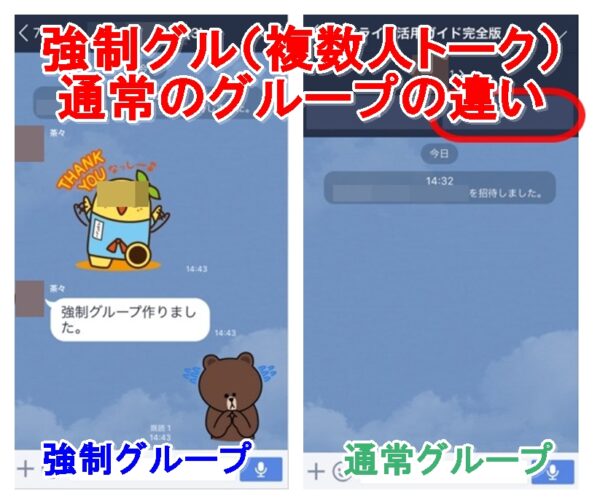
- 友だちみんなで話せるLINEグループを作りたい!
- LINEグループには強制グループがあると聞いたけど何?
- 強制グループと複数人トークは違うの?
- 強制グループと普通のグループの違いを教えて?
今回はLINEグループの作り方と強制グループ(複数人トーク)との違いなどを詳しく説明していきます。
LINEのグループには、実は2種類存在します。
それは、相手が参加を承認しないとグループに入ってくれないものと、相手が参加承認しなくとも強制的にグループに参加させられるものの2種類です。
後者の方を強制グループ(複数人トーク)と呼んだりします。
まずは、通常のグループと強制グループ(複数人トーク)の違いや作り方を詳しく説明していきます。
グループ(通常)と強制グループ(複数人トーク)の違い
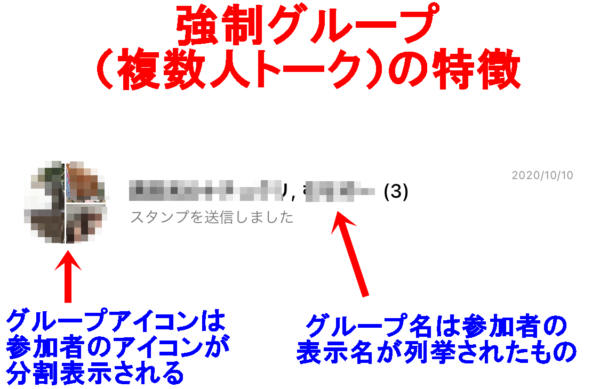
違いを挙げると以下のようになります。
| 違い | 通常グループ | 強制グループ (複数人トーク) |
|---|---|---|
| グループ名 | 自由に変更可能 | 参加者の名前が列挙されたもの 変更不可 |
| アイコン | 自由に設定可能 | 参加者のアイコンが分割表示 変更不可 |
| 招待の拒否 | 可能 | 不可 |
| アルバム | あり | なし |
| ノート | あり | なし |
| グループリスト | 表示される | 表示されない |
| トーク履歴を削除 | 削除するだけ | 削除時にトークルームから退出扱い |
グループ名の変更可否
通常グループではグループ名を自由に変更できます。しかし、強制グループ(複数人トーク)では初期状態で「参加者の名前が列挙されたもの」が付けられて、変更が不可能です。
グループアイコン

トークリストに表示されるグループのアイコンは、通常グループならば自由に変更が可能です。
しかし、強制グループ(複数人トーク)では、初期状態で参加者のアイコンが分割表示されたものになり、それを変更することはできません。
招待の拒否
通常のグループであれば、招待を拒否することもできます。しかし、強制グループ(複数人トーク)であれば、招待を拒否できず、承認ボタンもなしに強制参加になります。
アルバム・ノート
通常のグループであれば、グループのアルバムやノートを作成することができます。
しかし、強制グループ(複数人トーク)であれば、アルバムやノートの機能がないため作れません。
グループリストへの表示
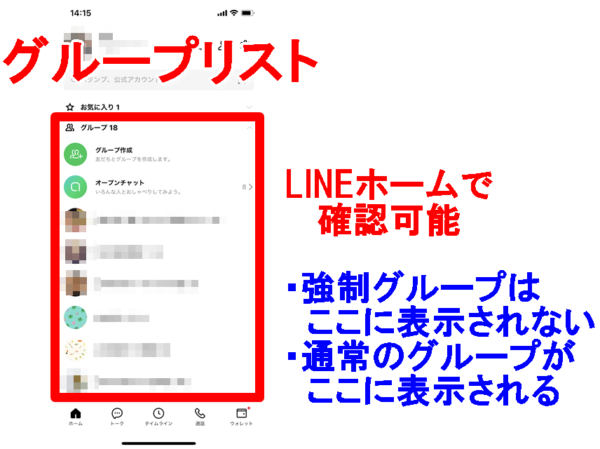
LINEのホームにグループのリストが表示されています。
通常のグループはグループリストに表示されます。しかし、強制グループ(複数人トーク)はグループリストに表示されません。
トーク履歴を削除
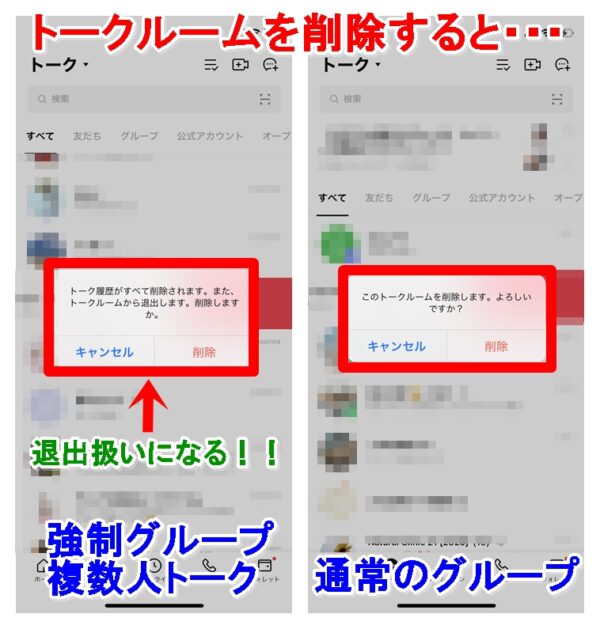
また、LINEの通常のグループの場合はトーク履歴を削除しても、トーク履歴を削除する以外の効果は出ません。しかし、強制グループ(=複数人トーク)だと、トーク履歴を削除する際に、退出までしてしまうことになります。
退出をすると、「○○が退出しました」と表示されるので、他の人にバレてしまいます。
以上のような違いがあります。
通常のLINEグループの作り方

相手が参加を承認しないと、グループに入ってこれないグループの作り方です。
グループ作成から招待までの流れ
手順
- LINEアプリのホーム右上の「人追加のマーク」をタップ
- 「グループ作成」をタップ
- 友達を選択(チェックマークを入れる)して「次へ」をタップ
- 1グループに追加できる人数は最大499人(自分を含めて500人)
- この段階では相手に招待連絡が通知されるだけで、まだグループには参加してない
- 友達が承認すればグループに参加することになる
画像解説
LINEアプリを開いたら、ホームの右上にある「人マーク(友達追加マーク)」をタップします。そうすると、「グループ作成」が出てくるので、そこをタップ。
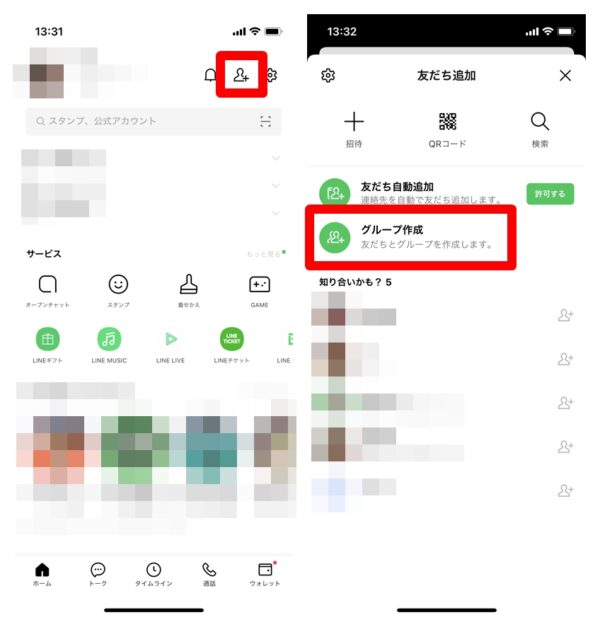
友達選択画面に移行したら
- ①友達にチェックマークを入れる
- ②「次へ」をタップ
- ③グループ名を決める(後ほど変更可能)
- ④「作成」をタップ
というように進めてください。
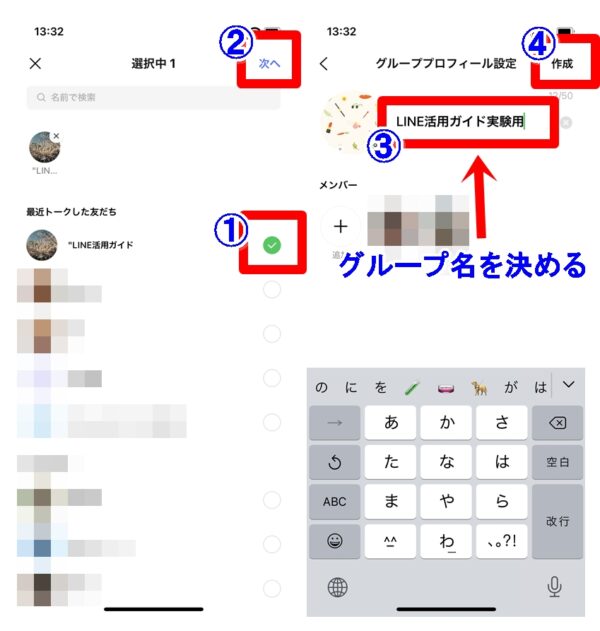
ここまでいくと相手にグループ参加に関する通知が届きます。後は友達が参加するまで待っていましょう。
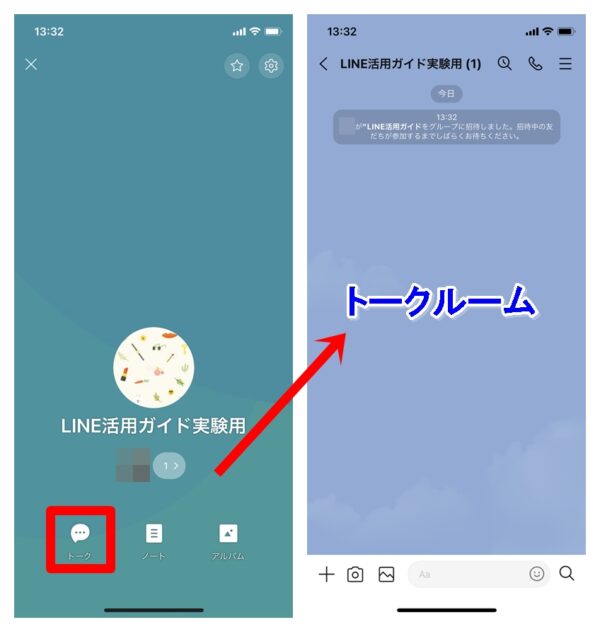
作ったグループへアクセスするには、友だち>グループの箇所に新しく追加されたグループがあるはずです。そちらをタップしてください。そして、トークの部分をタップすれば、グループで発言をすることができます。
グループに招待される側から見た場合
招待された相手からは、招待通知はどのように見えるのでしょうか?
それが、以下の画像です。
トークの部分に、Nと表示され、「●●がグループに招待しました。」と出てきます。
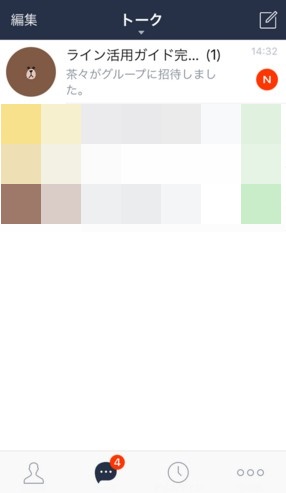
相手が「参加」をタップして承認してくれると、正式に参加が決まります。もし相手が「拒否」すると、その相手は参加することができません。
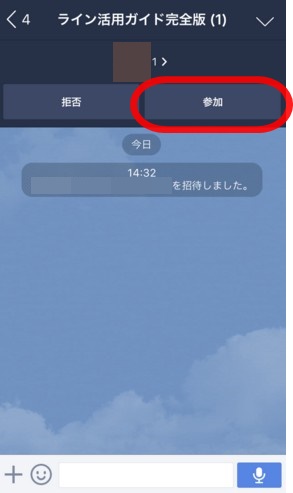
このように、相手が参加を承認するかどうかでLINEグループに入れるかどうかが決まるので、強制グループとは異なります。
友達がグループに参加した後
相手が承認してくれて参加が決まった場合、以下のように、「●●が参加しました」と表示されます。
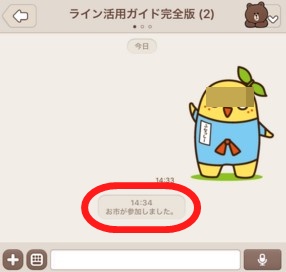
LINEグループに参加をすると、あまりにも頻繁に発言があるような場合、通知音がめちゃくちゃうるさくなります。
そうなったら、こちらの方法で対策をしましょう。
強制グループ/複数人トークの作り方
次は、相手が承認する決定権すら与えずに、強制的に参加させられるグループの作り方を紹介します。
このグループは、誰かとお話をしていて、●●も入れて話をしたいね、となったようなときに使える方法です。例えば、Aちゃんとお話をしている時に、Bちゃんもグループに加えて話をしたい場合などです。
グループ作成から招待までの流れ
手順
- LINEのトークルーム内で右上「三」をタップ
- 「招待」をタップ
- 招待する友達にチェックを入れて、「招待」をタップ
以上で相手に招待通知が届きます。
画像解説
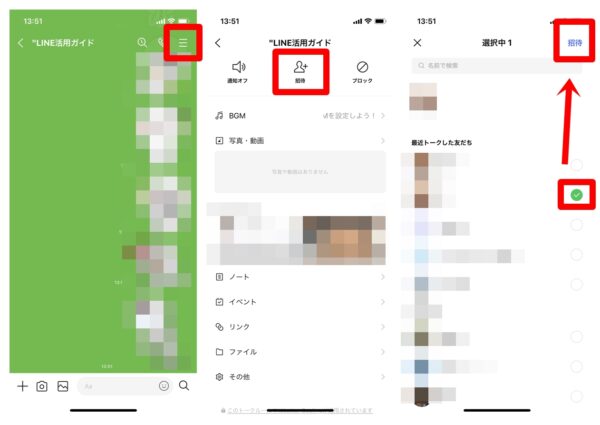
招待された側から見た場合
招待された相手から見た場合には、招待されてすぐに、承認する必要すら無くグループに参加させられます。

為す術なしです。

上の方でも紹介しましたが、強制グループでもLINEの通知音がうるさいのであれば、消音にすることができます。あまりにもうるさいなと思ったら、すぐに以下の方法で通知音を消しておきましょう。